오라클 데이터베이스

재설치
invalid common user or role name

[해결방법]
첫번째는 생성할 계정명 앞에 'C##' 키워드를 붙여주는 것이며, 두번째는 예전의 스크립트 방식 그대로 생성이 가능하도록 설정을 변경하는 방법이다. 딱히 자신의 환경이 연습용이거나 12c의 클라우드 계정을 염두해서 사용할 것이 아니라면 후자를 추천한다. 추가로, C## 키워드가 붙는 이유는 12c 버전에 등장하는 CDB, PDB 개념 때문이다.
출처: https://wookoa.tistory.com/239 [Wookoa]
1. 계정명 앞에 C## 키워드 추가
CREATE USER c##wookoa IDENTIFIED BY password
DEFAULT TABLESPACE USERS
TEMPORARY TABLESPACE TEMP;
2. 예전의 스크립트 방식 사용설정
사용 설정이라고 할 것도 없이, 아래의 스크립트를 수행하면 바로 적용된다.
ALTER SESSION SET "_ORACLE_SCRIPT" = TRUE;-- 사용자 계정을 생성하겠다.
create user kh identified by kh;
-- kh 계정에 접속 권한을 부여한다.
grant resource,connect to kh;
--12c 버전 이후의 계정생성 규칙(계정명 앞에 'C##') 바꾸기
ALTER SESSION SET "_ORACLE_SCRIPT" = TRUE;
grant resource, connect to temp;
ORA-01950: 테이블스페이스 'USERS'에 대한 권한이 없습니다.
-- tablespace 무제한으로 만들어주기
alter user kh default tablespace users quota unlimited on users;톰캣
[톰캣] Windows에서 톰캣(Apache Tomcat)서버 설치하기, 테스트하기
톰캣은 아파치 소프트웨어재단에서 만든 WAS(Web Application Server)입니다. 단순한 요건의 동적 페...
blog.naver.com
톰캣은 아파치 소프트웨어재단에서 만든 WAS(Web Application Server)입니다.
단순한 요건의 동적 페이지를 서비스할 때 많이 사용합니다.
(정적 자원들을 주로 서비스하는 Web Server하고는 다릅니다.)
그럼 Windows에서 설치하고 테스트 하는 방법을 알아보겠습니다.
우선 톰캣은 여러가지 버전이 존재합니다.
사용하시는 자바 버전에 따라 적합한 버전을 선택해야하며, 최신 9.0보다는 8.5.x를 권장합니다.
(참고로 Java 1.7은 8.5까지만 지원합니다.)

우선 아래 사이트에 접속해서 파일을 다운받습니다.
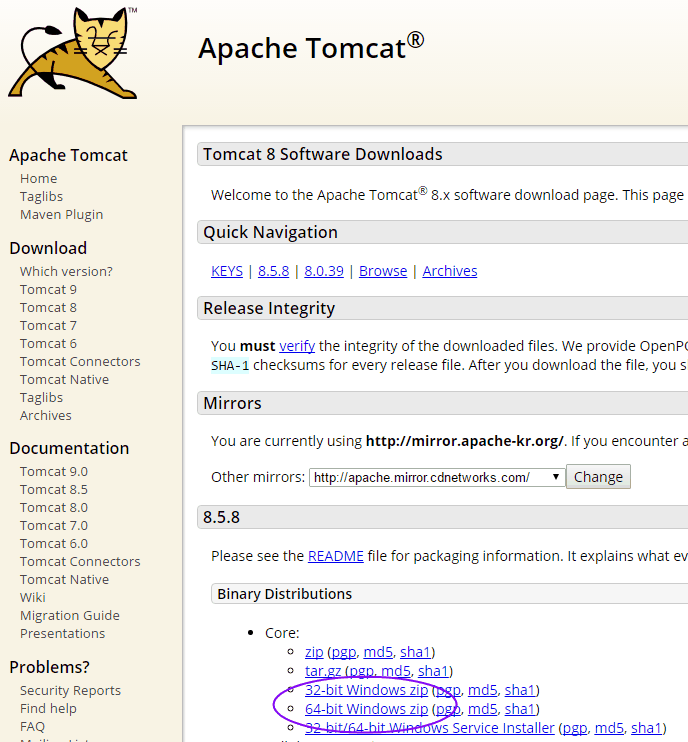
※ Windows Service installer를 다운받아 사용하셔도 되지만 개인적으로 바로 위 통합해서 압축된 파일을 받아서 압축풀고 cfg파일 설정하는 것이 더 편해서 그렇게 진행했습니다.
아래와 같이 C디스크에 복사합니다.

아래와 같이 압축을 해제합니다.

위의 server.xml파일을 열어 아래와 같이 수정합니다.

아래를 복사하셔도 됩니다.
<Connector port="8001" protocol="HTTP/1.1"
connectionTimeout="20000"
redirectPort="8443" URIEncoding="euc-kr" />
수정 1번째 이유
기본적으로 아파트 톰캣서버는 8080포트를 사용하지만
충돌을 피하기 위해 8001로 바꾸고 설치합니다.
수정 2번째 이유
URI(Uniform Resource Identifier) 통합자원식별자에
한글이 포함된 경우에도 잘 처리될 수 있도록 "euc-kr" 인코딩하는 것으로 변경합니다.
예시) http://www.1004.com/sendmsg?text=헬로우
Windows command(cmd)창을 띄웁니다.
해당 폴더로 이동한 후 bin디렉토리 있는 startup.bat을 실행합니다.

웹브라우져 실행후 아래 주소를 입력했을 때 아래와 같은 창이 나오면 성공한 것입니다.

잘 실행되었음을 확인하고 shutdown.bat 실행합니다.

톰캣이 잘 설치되었으니
이클립스와 연동해보고 간단한 jsp파일 작성 예제는 아래 링크를 참조해주세요.
이클립스 톰캣 연동하기, 간단한 jsp 파일 작성 예제
http://blog.naver.com/wideeyed/221051890357
이클립스 종류
1) Eclipse IDE for Java EE Developers
2) Eclipse IDE for Java Developers
참고로 1번 이클립스를 설치한 경우 Server탭에 톰캣을 등록 후 연동해서 쉽게 사용가능하나
2번 이클립스를 설치한 경우 연동할 수 있는 탭이 없으니 참고하세요.
https://repacat.tistory.com/13
Tomcat 설치 후 start.bat 가 실행 안될 때
처음엔 뭐든지 어려웠는데, 자꾸 해보니 문제가 생겼을 때 해결하는 시간이 짧아지는 것 같다. ^^ Tomcat 설치 후 start.bat 를 실행하면 cmd 창이 뜨면서 실행이 되고, 브라우저로 localhost:8080 으로 접��
repacat.tistory.com
처음엔 뭐든지 어려웠는데, 자꾸 해보니 문제가 생겼을 때 해결하는 시간이 짧아지는 것 같다. ^^
Tomcat 설치 후 start.bat 를 실행하면 cmd 창이 뜨면서 실행이 되고,
브라우저로 localhost:8080 으로 접속하면 Tomcat 기본 페이지가 보여야 한다.
cmd 창이 뜨자마자 사라지는 경우 아래와 같이 조치하면 된다.
1. 문제 확인을 위해 cmd 창에서 start.bat 를 실행해본다.
|
D:\dev_repacat\server\apache-tomcat-8.0.36\bin>startup.bat Neither the JAVA_HOME nor the JRE_HOME environment variable is defined At least one of these environment variable is needed to run this program |
JAVA_HOME 이 설정 안되서 발생한 문제라는 걸 쉽게 알 수 있다.
2. 윈도우 시스템 변수에서 JAVA_HOME 을 설정해준다.
윈도우 10 기준으로
설정 > 시스템 > 정보 > 시스템 정보 > 고급 시스템 설정 > 환경변수
JAVA_HOME
C:\Program Files\Java\jdk1.8.0_91
3. startup.bat 실행해본다.
만약 같은 에러가 발생한다면 cmd 창을 닫고 다시 열어서 해본다.
DAO가 값을 주고 받지 못함
SQL 디벨로퍼로 데이터 베이스 사용가능
톰캣 서버 접속 가능
커밋 확인!
'디지털 컨버전스 > Backend' 카테고리의 다른 글
| [tomcat] 포트 변경 (0) | 2020.05.21 |
|---|---|
| [문제해결] tomcat (0) | 2020.05.12 |
| [Backend] jQuery CDN 설정 (0) | 2020.04.27 |
| [Backend] 인코딩 설정 (0) | 2020.04.27 |
| [Backend] 예제 (0) | 2020.04.24 |